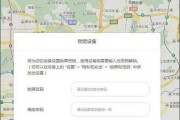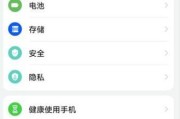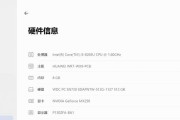在使用华为笔记本电脑时,触摸板是便捷操作的工具之一,但有时候可能会不慎将其禁用。如果您的触摸板突然不工作了,不要担心,本文将详细指导您如何重新开启华为笔记本的触摸板。
检查硬件开关
在第一步,我们需要排除硬件问题。一些华为笔记本设计有专门的开关来启用或禁用触摸板。请查看笔记本的左右侧边缘,找到可能存在的滑动开关,确保其处于启用状态。

通过设置菜单启用触摸板
如果硬件开关没有问题,或者您的笔记本没有这样的开关,那么我们可以通过系统的设置菜单来启用触摸板。
1.点击屏幕左下角的“开始”按钮,打开Windows菜单。
2.选择“齿轮”图标,进入“设置”。
3.在设置窗口中,点击“设备”。
4.接着选择“触摸板”选项。
5.在这里,您可以看到触摸板的开关状态。如果显示为关闭,请点击开关将其切换至开启状态。

使用Windows控制面板
另一种方法是通过传统的Windows控制面板来启用触摸板。
1.右键点击屏幕左下角的“开始”按钮,或者使用快捷键`Win+X`打开快速链接菜单。
2.选择“控制面板”。
3.在控制面板中,依次点击“硬件和声音”下的“设备和打印机”,然后选择“鼠标”。
4.在打开的“鼠标属性”窗口中,切换到“UltraNav”选项卡,确保触摸板未被禁用。

检查触控板驱动程序
如果上述方法都无法解决您的问题,有可能是驱动程序损坏或存在兼容性问题。
1.再次右键点击“开始”按钮,选择“设备管理器”。
2.在设备管理器中,找到“鼠标和其他指针设备”。
3.扩展此节点,右键点击您的触摸板驱动,选择“启用”。
4.如果驱动程序被禁用,右键点击并选择“更新驱动程序软件”来尝试修复。
通过BIOS设置
如果触摸板在操作系统层面上无法启用,可能需要进入BIOS设置。
1.重启笔记本电脑,在启动过程中持续按“F2”键,进入BIOS设置界面(不同型号可能有所不同,具体请参考您笔记本用户手册)。
2.在BIOS设置中找到触摸板设置选项。
3.启用触摸板后,保存更改并退出BIOS(一般通过按“F10”键保存并重启)。
解决常见问题
在解决华为笔记本触摸板无法开启的问题时,可能会遇到以下情况:
1.触摸板无反应:确保没有外接鼠标占用,或尝试重启电脑。
2.更新驱动后出现故障:可能是驱动程序版本不匹配,可以尝试回滚或从华为官网下载对应型号的最新驱动。
3.触摸板开关无法开启:有可能是硬件故障,建议联系华为官方技术支持。
通过以上步骤,您应该能够顺利解决华为笔记本触摸板被禁用的问题。如果这些常规方法都无法解决问题,建议您联系华为客服或前往指定维修点进行专业的检查和维修。请记住,定期更新驱动程序和操作系统对于保持笔记本的最佳性能同样重要。
标签: #华为笔记本